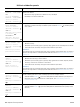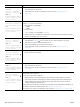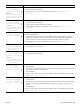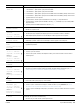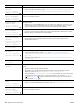HP LaserJet 4200 and 4300 series printer - User Guide
Table Of Contents
- Obsah
- Informace o dokumentaci
- Základy tiskárny
- Tiskové úlohy
- Správa a údrzba tiskárny
- Řešení problémů
- Přehled
- Odstranění uvíznutého papíru
- Odstranění uvíznutého papíru z prostoru horního krytu a tiskové kazety
- Odstranění uvíznutého papíru z doplňkového podavače obálek
- Odstranění uvíznutého papíru ze zásobníků
- Odstranění uvíznutého papíru z doplňkové duplexní jednotky
- Odstranění uvíznutého papíru z výstupního prostoru
- Odstranění uvíznutého papíru z prostoru fixační jednotky
- Odstranění uvíznutého papíru z doplňkového stohovače nebo sešívačky se stohovačem
- Opakované uvíznutí papíru
- Popis hlášení tiskárny
- Význam signalizace indikátorů stohovače a sešívačky se stohovačem
- Odstraňování problémů s kvalitou tisku
- Určování závad tiskárny
- Odstraňování závad doplňkového pevného disku
- Odstraňování chyb PS
- Komunikace s doplňkovým tiskovým serverem HP Jetdirect
- Servis a podpora
- Nabídky ovládacího panelu
- Pamět’ tiskárny a možnosti rozšíření
- Příkazy tiskárny
- Technické údaje
- Informace o předpisech
- Rejstřík
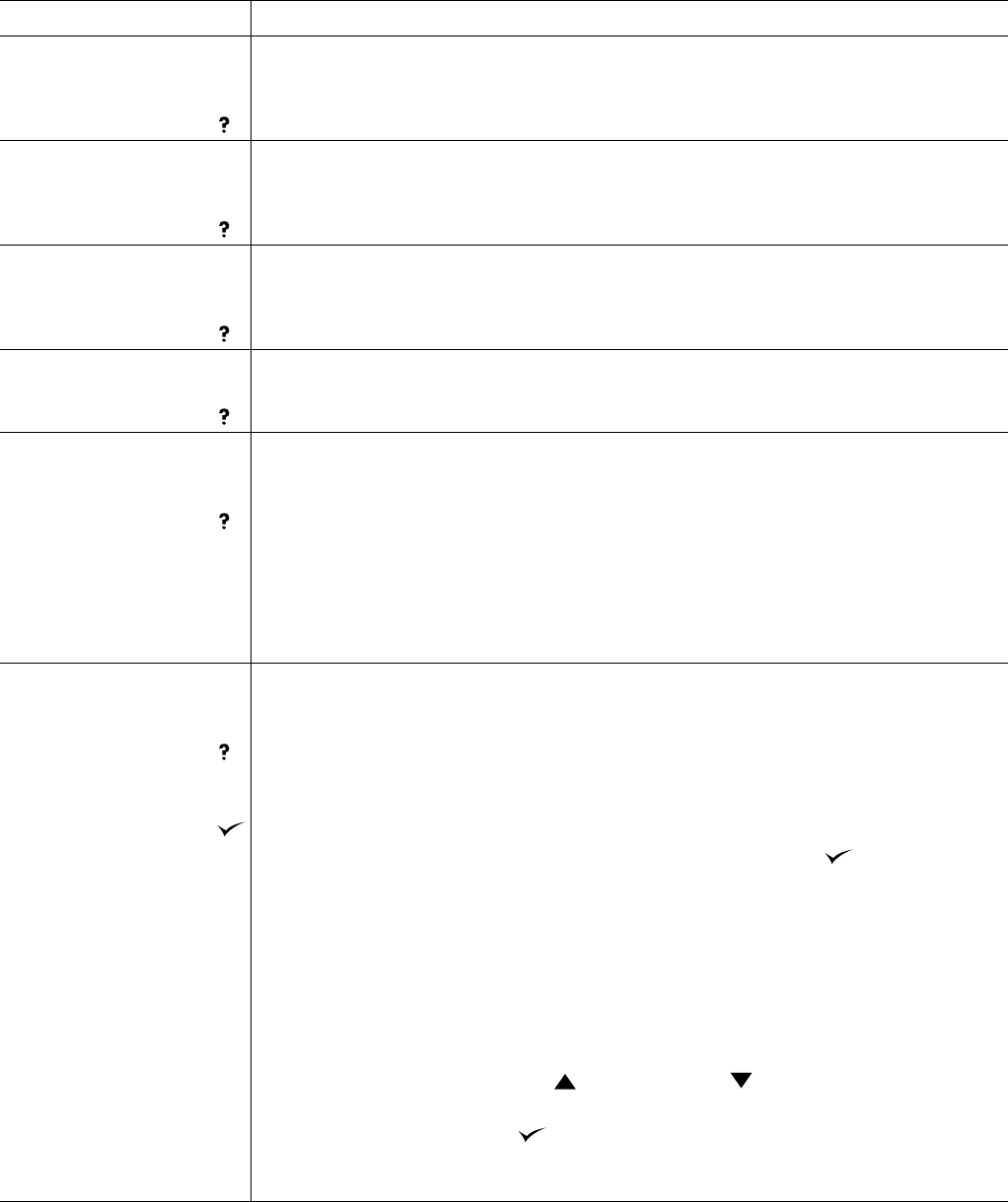
CSWW Popis hlášení tiskárny 117
SYSTÉM SOUBORŮ
FLASH JE PLNÝ
Chcete-li zobrazit
nápovědu, stiskněte
Pamět’ový modul Flash DIMM je plný.
●
Odstraňte soubory z pamět’ového modulu Flash DIMM. Pro zavedení nebo odstranění souborů
nebo písem použijte nástroj Správce velkokapacitního zařízení (Device Storage Manager), který je
součástí aplikace HP Web Jetadmin. (Více informací viz nápověda aplikace HP Web Jetadmin.)
PAMĚŤ FLASH
CHRÁNĚNÁ PROTI PŘEPSÁNÍ
Chcete-li zobrazit
nápovědu, stiskněte
Pamět’ Flash DIMM je chráněna. Nelze zapisovat žádné nové soubory.
●
K vypnutí ochrany proti zápisu použijte nástroj Správce velkokapacitního zařízení (Device Storage
Manager), který je součástí aplikace HP Web Jetadmin. (Více informací viz nápověda aplikace
HP Web Jetadmin.)
VLOŽTE NEBO UZAVŘETE
ZÁSOBNÍK [XX]
Chcete-li zobrazit
nápovědu, stiskněte
Uvedený zásobník je otevřený nebo chybí.
●
Chcete-li pokračovat v tisku, zásobník vložte nebo zavřete.
NAINSTALUJTE KAZETU
Chcete-li zobrazit
nápovědu, stiskněte
Tisková kazeta byla odinstalována. Chcete-li pokračovat v tisku, je třeba kazetu nainstalovat.
Zkontrolujte, zda je tisková kazeta zcela zasunutá.
NAINSTALOVAT FIXAČNÍ
JEDNOTKU
Chcete-li zobrazit
nápovědu, stiskněte
Fixační jednotka není správně usazena nebo byla odinstalována. Chcete-li pokračovat v tisku, je třeba
fixační jednotku nainstalovat.
1. Pokud se fixační jednotka nachází v tiskárně, vyjměte ji a znovu nainstalujte. Pokud se fixační
jednotka nenachází v tiskárně, nainstalujte ji.
2. Zatlačte fixační jednotku zcela do tiskárny tak, aby modré páčky na obou stranách zapadly na své
místo.
UPOZORNĚNÍ!
Fixační jednotka je velmi horká. Aby nedošlo k popálení, nechte fixační jednotku 30 minut vychladnout a
potom pokračujte.
NAPLŇTE ZÁSOBNÍK 1
[TYP] [FORMÁT]
Chcete-li zobrazit
nápovědu, stiskněte
může se střídat s
Chcete-li použít jiný
zásobník, stiskněte
Toto hlášení se zobrazí v těchto případech:
●
Zásobník 1, který je vyžadován programem, je prázdný.
●
V tiskárně nebyl nalezen požadovaný formát papíru.
Pokud se v tiskárně nachází správný formát papíru, nebyl zásobník správně nastaven z ovládacího
panelu ani přímo v zásobníku. Nastavení typu papíru z ovládacího panelu viz ZÁSOBNÍK 1 TYP v
“Nabídka Manipulace s papírem” na straně 154. Postup nastavení zásobníku viz “Plnění zásobníků” na
straně 42.
1. Vložte požadovaný papír do zásobníku 1 nebo stisknutím tlačítka
V
YBRAT
( ) odstraňte hlášení a
tiskněte na formát papíru, který se nachází v tiskárně.
2. Pokud tisk nepokračuje, stiskněte tlačítko
P
OZASTAVENÍ
/P
OKRAČOVÁNÍ
TISKU
.
3. Pokud se toto hlášení zobrazí při tisku na papír formátu A4 nebo Letter, zkontrolujte, zda je na
ovládacím panelu tiskárny v podnabídce Tisk (v nabídce Konfigurace zařízení) a také v aplikaci
nastaven správný výchozí formát papíru. Pokyny viz
FORMÁT PAPÍRU
v “Nabídka Konfigurace
zařízení” na straně 157.
a. Stisknutím tlačítka
P
OZASTAVENÍ
/P
OKRAČOVÁNÍ
TISKU
spustíte tisk na papír, který je k dispozici
ve vedlejším zásobníku.
b. Pomocí tlačítek
Š
IPKA
NAHORU
( ) nebo Š
IPKA
DOLŮ
( ) můžete procházet dostupnými
typy a formáty.
c. Stisknutím tlačítka
V
YBRAT
( ) potvrďte změnu typu a formátu.
Poznámka
Při použití vlastního formátu se v hlášení objeví další řádek, který udává rozměry papíru x a y.
Hlášení Vysvětlení nebo doporučený postup